보다 재미있고 안전한 페이스북 생활을 위해 도움이 되는 10가지 기능 소개
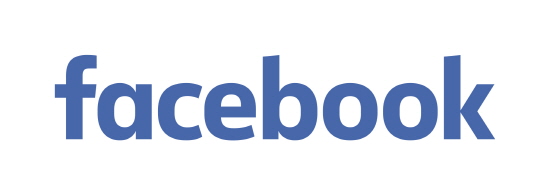
전세계 사용자 10억이 넘는 페이스북은 한국에서도 1300만 이상의 회원이 넘었다. 이처럼 훨씬 생활에서 가까워진 페이스북은 사용자들에게 여러 가지 기능들을 제공하고 있다. 미처 몰랐던 사용팁을 알아두면 한껏 수준 높은 포스팅과 소통을 가능하다.
페이스북을 포함한 모든 소셜미디어에서 가장 중요한 부분 중 하나는 바로 ‘보안’이다. 내가 사용하고 있는 PC나 스마트폰이 아닌 다른 기기에서 내 페이스북 계정에 접속한 흔적을 검토하고 관리할 수 있는 기능이 필요한 이유다. PC 사용 기준, ‘설정’에 들어가 ‘보안’을 클릭하면 ‘로그인한 위치’를 선택할 수 있다. 여기서 내 페이스북 계정에 접속한 장소 및 기기를 한눈에 살펴볼 수 있다. 나는 서울에 거주하고 있는데 제주도에서 스마트폰을 통한 접속기록이 남겨져 있다면? ‘활동 끝내기’를 눌러 해당 세션을 종료한 이후 비밀번호를 변경하면 내 페이스북 계정의 보안을 한층 강화할 수 있다.
2. 페이스북에서 파일 전송하기
페이스북 상에서 지인과 대화 중 전송해야 할 파일이 있다면 대화창에서 해결할 수 있다. PC 사용 기준, 내가 현재 대화를 나누고 있는 페이스북 메시지 창 상단에 ‘톱니바퀴’ 모양 아이콘을 클릭하면 ‘파일 추가’를 선택할 수 있고, 여기서 전송하고 싶은 파일을 선택하면 된다.
3. 내가 세상을 떠난 후 페이스북 계정을 관리해줄 ‘기념 계정 관리자’
사용자가 지정한 친구나 가족이 사후에 계정을 대신 관리할 수 있는 페이스북의 ‘기념 계정 관리자(Legacy Contact)’ 기능이 지난 2월 미국에서 첫 선을 보인 이후, 한국에서도 9월부터 사용이 가능해 졌다. 페이스북에 고인의 계정을 기념하기 위한 요청을 해주시면 기념 계정 전환이 이뤄지며, 기념 계정 관리자는 프로필에 상단 고정 게시물 작성(예: 회원님을 대신하여 마지막 메시지를 공유하거나 추도식 정보를 제공), 새로운 친구 요청 응답(예: Facebook을 사용하지 않던 옛 친구나 가족), 프로필 사진과 커버 사진 업데이트 등을 실행할 수 있게 된다. PC 사용 기준, ‘설정’에서 ‘보안’을 클릭한 뒤 ‘기념 계정 관리자’를 선택하면 페이스북 친구 중 누가 내 페이스북 계정을 관리해줄 지 선정할 수 있다. ‘계정 삭제’를 선택해 내가 세상을 떠난 뒤 페이스북 계정을 영구히 삭제하도록 요청할 수도 있다.
4. 받은 메시지/기타 메시지
페이스북을 오래 사용하다 보면 친구들, 혹은 나를 알고 있는 사람들에게 많은 메시지를 받게 된다. 간혹 지나쳐버린 메시지가 있을까 걱정이라면 페이스북의 ‘받은 메시지함’을 확인해 보면 된다. PC 사용 기준, 페이스북 화면 좌측 상단에 있는 ‘메시지’를 클릭하면 ‘받은 메시지함’을 살펴볼 수 있다. 여기서 나와 메시지를 주고받은 친구의 이름이나 대화 내용 등을 일목요연하게 검색하는 것이 가능하다. 또한, ‘받은 메시지함’ 옆에 위치한 ‘기타’를 클릭하면 나와 친구관계가 아닌 사람이 보낸 페이스북 메시지를 확인할 수 있다.
5. 로그인 승인/로그인 알림 통해 보안 수준 강화
누군가가 새로운 기기나 브라우저에서 나의 페이스북 계정에 로그인 할 때 알림을 받도록 설정할 수 있다. PC 사용 기준, ‘설정’에서 ‘보안’을 선택한 뒤 ‘로그인 알림’을 클릭하면 페이스북 알림 및 이메일을 통해 다른 사람이 내 페이스북 계정에 로그인을 시도할 때마다 알림을 받을 수 있다. 한층 강화된 보안을 적용하고 싶다면 ‘로그인 승인’을 선택하면 된다. ‘로그인 승인’을 사용하면 알 수 없는 브라우저에서 페이스북 계정에 접속하려고 시도할 때 보안 코드를 입력해야만 엑세스가 가능해진다. 보안 코드는 미리 설정된 내 휴대전화 번호나 코드 생성기, 혹은 인터넷 뱅킹 시 사용되는 보안 카드와 흡사한 ‘로그인 승인 코드’를 인쇄해 통해 사용할 수 있다.
6. 게시물 공개범위 설정
페이스북 상에서 사용자가 올리는 포스트의 공개 범위를 설정하고 싶다면 게시물을 올리기 전 상태창 우측 하단에 위치한 공개 옵션을 변경하면 된다. 여기서 ‘전체 공개’, ‘친구만’, ‘아는 사람을 제외한 친구’, ‘나만 보기’를 선택할 수 있다. 만일 몇몇 페이스북 친구들을 하나의 리스트로 묶어 특정 게시물을 공개하거나 숨기고 싶다면 웹페이지를 통해 페이스북에 접속한 후 화면 좌측 중간에 있는 ‘친구’ 옆 ‘더 보기’를 클릭하면 된다. 여기서 화면 상단에 보이는 ‘+리스트 만들기’ 라고 쓰여 있는 버튼을 클릭하면 사용자가 따로 관리를 하고 싶은 페이스북 친구들의 이름을 기입해 하나의 리스트로 만들 수 있다. 특정 페이스북 친구들을 하나의 리스트로 묶는데 성공 했다면 게시물을 올리기 전, 공개 범위 설정 버튼을 클릭한 후 ‘사용자 지정’을 클릭해 어떤 리스트를 공개범위에 포함, 혹은 제외 할 지 선택할 수 있다.
7. 뉴스피드에 보여지는 정보 다듬기
뉴스피드는 페이스북 사용자에게 있어 가장 먼저 접하게 되는 ‘첫 인상’과 같은 역할을 한다. 좋은 첫 인상을 만들기 위해 뉴스피드에 어떤 내용이 포함될 지 자유롭게 설정할 수 있다. PC 사용 기준, 화면 우측에 있는 ‘뉴스피드’에 마우스를 이동시키면 ‘톱니바퀴’ 모양의 설정 아이콘이 생성된다. 여기서 ‘기본 설정 수정’을 선택할 수 있는데, 이를 통해 ‘먼저 볼 사람 정하기,’ ‘팔로우 취소하여 게시물 숨기기’, ‘팔로우 취소한 사람 다시 연결하기’ 등을 선택해 사용자의 입맛에 맞게 뉴스피드를 새로 구성할 수 있다.
8. 나중에 읽을 게시물 저장하기
뉴스피드에 올라온 친구나 페이스북 페이지의 게시물들을 살펴보다 보면 나중에 다시 한번 꼼꼼히 읽고 싶은 내용들이 종종 있다. 하지만 나중에 찾아보려 해도 수많은 게시물들 사이에 파묻혀 있을 해당 게시물을 찾는 것은 쉬운 일이 아니다. 이럴 때 사용할 수 있는 페이스북의 유용한 기능이 바로 ‘게시물 저장’, 혹은 ‘동영상 저장’ 이다. 내가 저장하고 싶은 게시물의 우측 상단에 있는 아래를 향하는 화살표 모양의 아이콘을 클릭하면 뉴스피드 상에 있는 글이나 동영상을 저장할 수 있다. 이렇게 저장된 동영상은 PC 사용 기준 화면 좌측에 있는 ‘저장됨’을 클릭하면 지금까지 내가 저장한 링크, 도영상, 장소, 음악, 책 등 다양한 게시물들을 일목요연하게 살펴볼 수 있다.
9. 숨은 이모티콘
페이스북 상에서 게시물을 작성할 때 :), :D ^_^와 같은 기호를 입력하면 특정 이모티콘의 입력이 가능하다. 많이 알려지지 않은 이모티콘도 있는데, 아래 리스트를 참조하면 보다 재미있는 페이스북 게시글 포스팅을 할 수 있다.
• (y) = 페이스북 ‘좋아요’
• (^^^) = 흰색 상어
• :|] = 로봇
• <(") = 펭귄
• :v = 팩맨
• >:( = 찡그린 표정
10. 페이스북에서 연결된 두 사람 사이의 스토리를 한데 모은 ‘친구 사이 페이지’
‘친구 사이 페이지’란 페이스북에서 연결된 두 사람 사이의 스토리와 교류 활동을 한데 모은 장소다. 예를 들어, 나와 친구의 ‘친구 사이 페이지’에는 서로 교환했던 타임라인 게시물, 함께 아는 친구, 함께 참석한 이벤트, 함께 태그된 사진, 페이스북에서 좋아요를 클릭한 항목이 표시된다. 나와 친구의 ‘친구 사이 페이지’를 보려면 먼저 친구의 페이스북 프로필로 이동한 뒤 커버사진 좌측에 가로로 점이 3개 찍힌 아이콘을 클릭하면 된다.
